Bạn đã tìm thấy hướng dẫn chính xác, hiệu quả và an toàn để chuyển dữ liệu / danh bạ / ảnh iPhone sang Samsung Note 20/10/9/8.
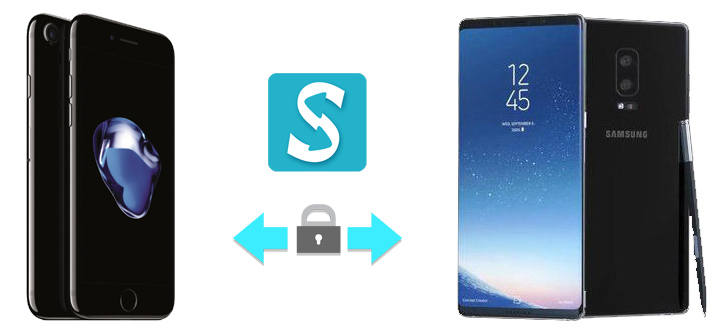
Bạn định thay đổi từ thiết bị iPhone sang thiết bị Samsung. Nhưng bạn ngần ngại khi xem xét việc truyền dữ liệu tẻ nhạt. Tuy nhiên, thiết bị Samsung Note 8/9/10/20 mới có thể giúp cho công việc và cuộc sống của bạn trở nên thuận tiện và hiệu quả hơn. Để có thể chuyển dữ liệu của bạn hiệu quả hơn, bạn tìm kiếm trên internet. Đôi khi các hướng dẫn trực tuyến rất phức tạp và rõ ràng là bạn sẽ mất nhiều thời gian hơn. Bây giờ, bạn đã có đúng nơi để giúp bạn. Đây là hướng dẫn cách chuyển dữ liệu iPhone danh bạ, hình ảnh, tin nhắn, video sang Samsung Note 8/9/10/20. Bây giờ bạn có thể làm theo hướng dẫn dưới đây để chuyển dữ liệu điện thoại di động của bạn.
Bài viết này sẽ được chia thành ba phần. Nó sẽ cung cấp cho bạn một giới thiệu chi tiết để chuyển dữ liệu trực tiếp và gián tiếp và sẽ cung cấp cho bạn một mẹo về sao lưu Dữ liệu của bạn để an toàn.
Mục lục:
Phần 1: Chuyển trực tiếp dữ liệu / danh bạ / ảnh iPhone sang Samsung Note 20/10/9/8
Phương pháp 1: Chuyển dữ liệu / danh bạ / ảnh iPhone sang Samsung Note 20/10/9/8 qua Mobile Transfer
Phần 2: Chuyển dữ liệu iPhone sang Samsung Note 9/10 từ bản sao lưu.
Phương pháp 2 :Sử dụng Samsung Smart Switch để chuyển dữ liệu iPhone sang Samsung Note 9/10.
Cách 3: Sử dụng Google Drive để chuyển dữ liệu iPhone sang Samsung Note 9/10.
Phần 3: Sao lưu dữ liệu iPhone của bạn để thuận tiện chuyển Ngày của bạn.
Phương pháp 4: Sử dụng Android Date Recovery để sao lưu Ngày của bạn.
Phần 1: Trực tiếp chuyển dữ liệu iPhone sang Samsung Note 9/10.
trước hết, đây là một phương pháp trực tiếp để chuyển dữ liệu iPhone sang Samsung Note 9/10. Sử dụng phương pháp này chỉ cần một cáp USB có thể sử dụng được. Nó thậm chí không cần bạn có kỹ năng chuyên môn, bởi vì nó rất đơn giản để vận hành, vì vậy đây cũng là phương pháp được đề xuất nhiều nhất của tôi.
Phương pháp 1 : Áp dụng Chuyển di động để chuyển dữ liệu iPhone sang Samsung Note 9/10.
Chuyển khoản di động là gì?
Nó là một phần mềm có thể chuyển dữ liệu giữa iPhone, Android, Windows Phone và Symbian với nhau mà không bị mất mát. Nó hỗ trợ hơn 6000 thiết bị. Trong khi đó, nó có thể chuyển danh bạ, tin nhắn văn bản, ảnh và các loại tệp khác trực tiếp giữa các thiết bị. Hãy để tôi chỉ cho bạn cách hoạt động.
Bước 1 : Tải xuống, cài đặt và mở Mobile Transfer.
Bước 2: Nhấp vào “điện thoại để chuyển điện thoại” trên trang chủ.

Bước 3 : Kết nối iPhone của bạn và Samsung Note 9/10 bằng cáp USB.
Xin lưu ý rằng hãy đảm bảo rằng hệ thống đã tự động quét tất cả các tệp trên iPhone của bạn trước khi nhấp vào màn hình.

Bước 4 : Chọn tệp bạn muốn chuyển. Nhấp vào "bắt đầu chuyển" khi bạn xác nhận chuyển.

Phần 2: Chuyển dữ liệu iPhone sang Samsung Note 8/9/10/20 từ bản sao lưu.
Nếu bạn có thói quen sao lưu dữ liệu điện thoại thì tin vui là bạn có nhiều sự lựa chọn hơn để chuyển Dữ liệu iPhone sang Samsung Note 9/10 như Google Drive và Samsung Smart Switch, một phần mềm chính thức của Samsung.
Phương pháp 2 : Sử dụng Samsung Smart Switch để chuyển dữ liệu iPhone sang Samsung Note 8/9/10/20.
Không nghi ngờ gì khi sử dụng phương pháp này, bạn cần sao lưu dữ liệu điện thoại của mình trước. Nhưng có những hạn chế khác đối với cách tiếp cận này:
1 、 Bạn chỉ có thể di chuyển dữ liệu từ các thiết bị khác sang Samsung, nhưng không thể di chuyển dữ liệu từ Samsung sang các thiết bị khác.
2 、 Thiết bị Samsung của bạn phải chạy trên Android 4.0. Nếu không, ứng dụng không thể chạy.
3 、 Nó có khá nhiều ứng dụng không tương thích với thiết bị. Trong trường hợp này, người dùng nên sử dụng các ứng dụng khác để kết nối thiết bị và máy tính.
Bước 1 : Tải xuống và chạy Samsung Smart Switch trên điện thoại của bạn.
Nếu cáp USB của bạn không khả dụng, bạn có thể nhấp vào chế độ “không dây”.
Bước 2: Tiếp theo, chọn iPhone để gửi Ngày tháng và chọn thiết bị Samsung làm thiết bị mục tiêu để nhận Ngày tháng iPhone của bạn.
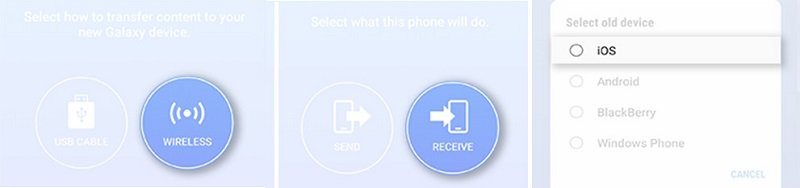
Bước 3 : Chọn các tệp đã chuyển trên iPhone của bạn và chấp thuận chuyển, sau đó hệ thống sẽ bắt đầu chuyển Dữ liệu trên cả hai thiết bị.
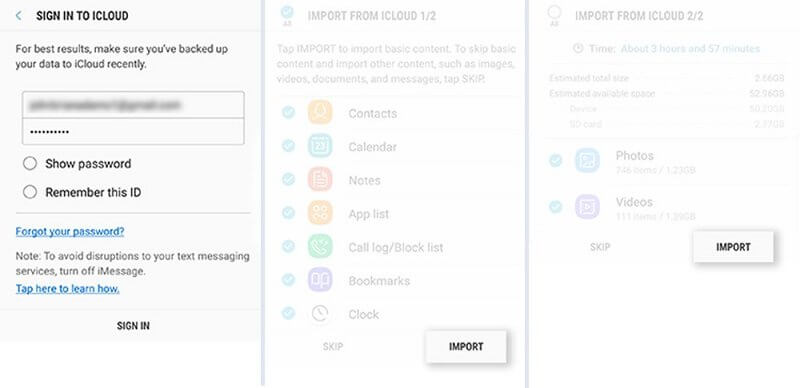
Cách 3: Sử dụng Google Drive để chuyển dữ liệu iPhone sang Samsung Note 8/9/10/20.
Bước 1 : Chạy ứng dụng Google Drive trên Samsung Note 9/10 của bạn. Sau đó đăng nhập vào tài khoản và mật khẩu của người dùng của bạn.
Mật khẩu này phải giống với mật khẩu bạn đã sử dụng để sao lưu.
Bước 2 : Sau đó, bạn sẽ thấy dữ liệu sao lưu của mình trên màn hình. Bạn chỉ cần duyệt qua chúng trước khi chuyển.
Bước 3 : Chọn dữ liệu bạn muốn chuyển và nhấp vào “tải xuống”, dữ liệu sẽ được lưu vào thiết bị Samsung của bạn.
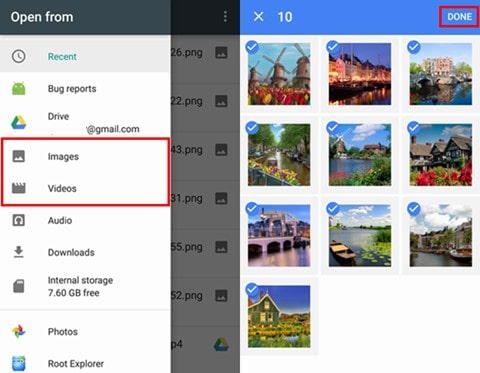
Phần 3: Sao lưu dữ liệu iPhone của bạn để thuận tiện chuyển Ngày của bạn.
Cuối cùng, có một số gợi ý để sao lưu dữ liệu điện thoại di động của bạn. Trên thực tế, việc sao lưu dữ liệu điện thoại di động rất hiệu quả, vì nó có thể ngăn ngừa mất dữ liệu và có thể tạo điều kiện thuận lợi cho việc truyền dữ liệu điện thoại di động. Đồng thời, bạn mất ít thời gian để sao lưu Dữ liệu, chỉ cần thực hiện các bước đơn giản.
Phương pháp 4: Sử dụng iPhone Date Recovery để sao lưu ngày của bạn.
iPhone Date Recovery hỗ trợ người dùng sao lưu mọi dữ liệu iPhone / iPad / iPod và khôi phục dữ liệu cho thiết bị iOS / PC. Hơn nữa, nó là an toàn và hiệu quả.
Bước 1: Tải xuống và chạy trên iPhone Date Recovery.
Bước 2: Nhấp vào "iPhone Data Backup & Restore" trên trang chủ.
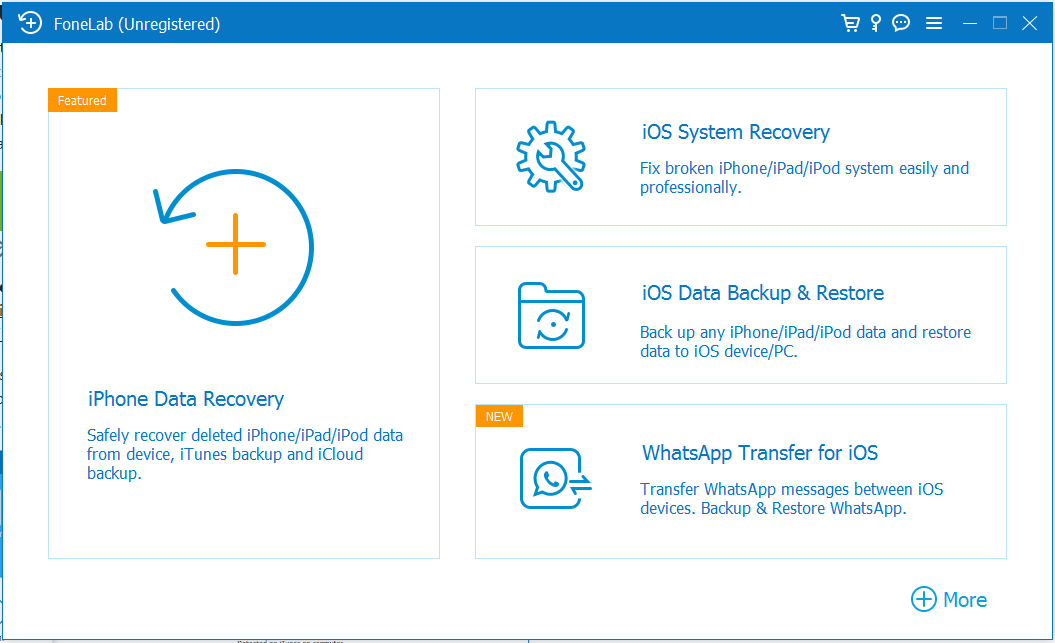
Bước 3: Kết nối iPhone của bạn với máy tính bằng cáp USB.
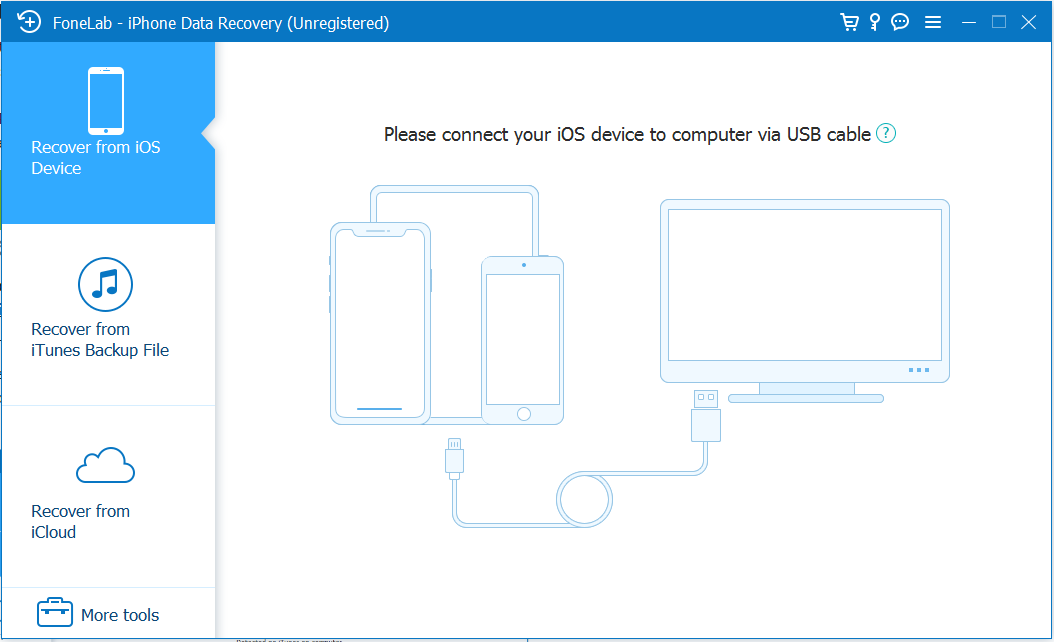

Bước 4: Tiếp theo, chọn Ngày iPhone của bạn mà bạn muốn sao lưu.

Bước 5: Cuối cùng, nhấp vào “bắt đầu” để sao lưu dữ liệu iPhone của bạn.






